
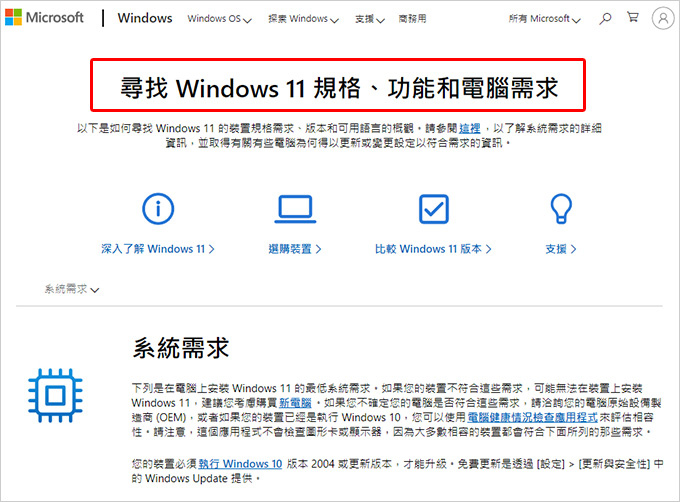
你的電腦如果有符合微軟官方的系統需求升級條件,就可以從win10免費升到win11。
簡單講您的CPU要是2018年Intel(第8代)或AMD Ryzen(第2代)以上、UEFI系統分割、開啟TPM 2.0
如果您是全新電腦,那麼只要需要去BIOS把TPM 2.0開啟即可。
如果您是舊電腦,那要注意電腦是不是2018年以後買的,而且你的系統碟需要是UEFI分割才行。如果您是MBR分割,那需要重新分割成UEFI再重灌,另外記得去BIOS開啟TPM 2.0。
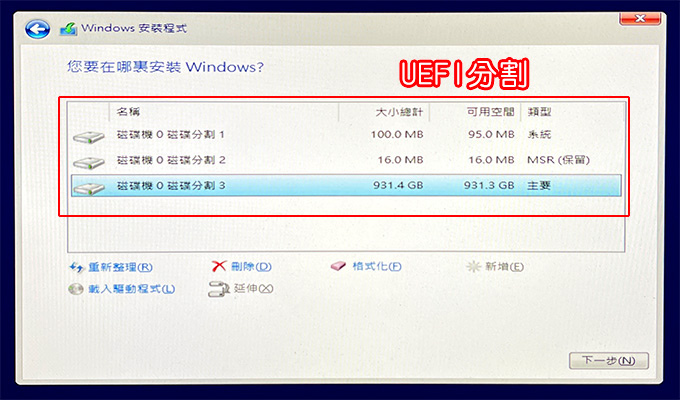
本例電腦規格 (Win10系統是UEFI分割)
.Intel【六核】Core i5-11400
.技嘉 B560 AORUS PRO AX
.美光 DDR4-3200-8G*2條=16GB
.WD藍標SN550系列1TB/M.2 PCIe (C槽系統碟)
.技嘉 RTX 3060 GAMING OC 12G V2

第一步:先到BIOS把TPM 2.0開啟
如上圖,這個PTT要開啟

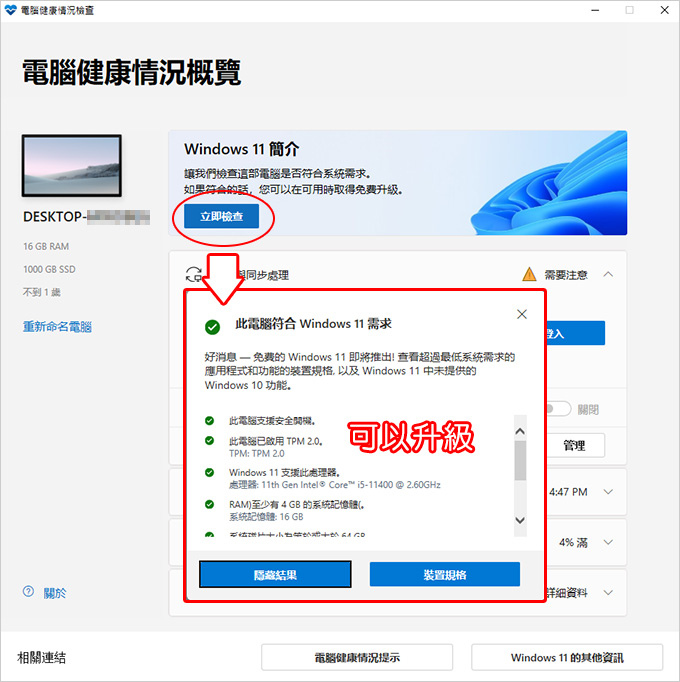
第二步:到官網下載 電腦健康情況檢查應用程式 檢查是否符合升級條件。
如果有出現不符合的地方,請再個別處理一下。

第三步:到官網下載 Windows 11 安裝小幫手升級
接下來請依照升級小幫手的步驟來更新
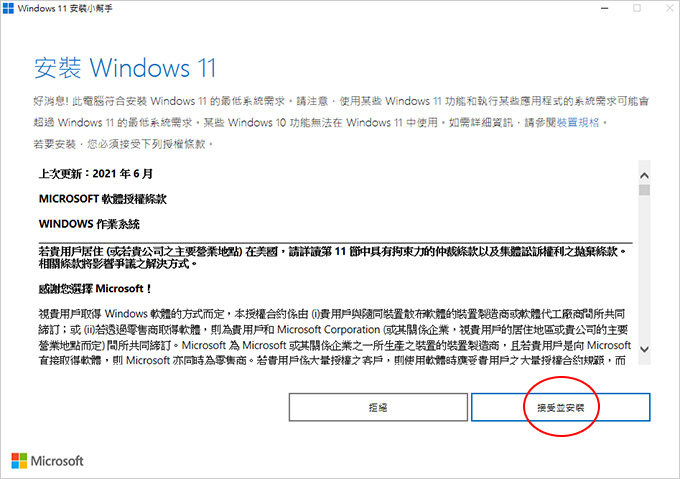
Step01:接受並安裝
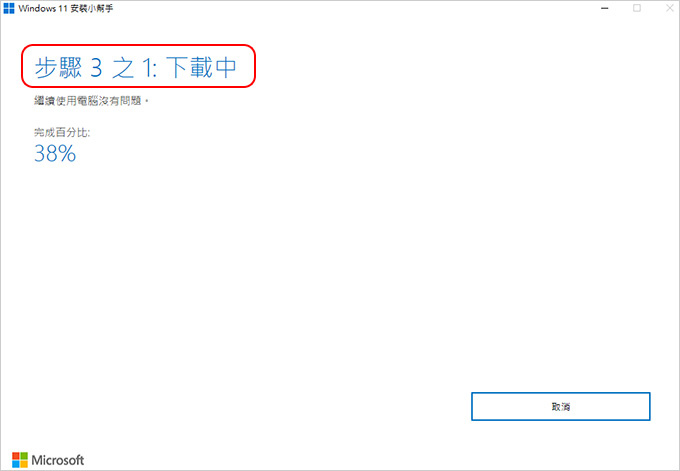
Step02:安裝步驟3之1:下載中
接下來的步驟3之2 不知道是什麼,我一個沒注意就自動跳下一步了
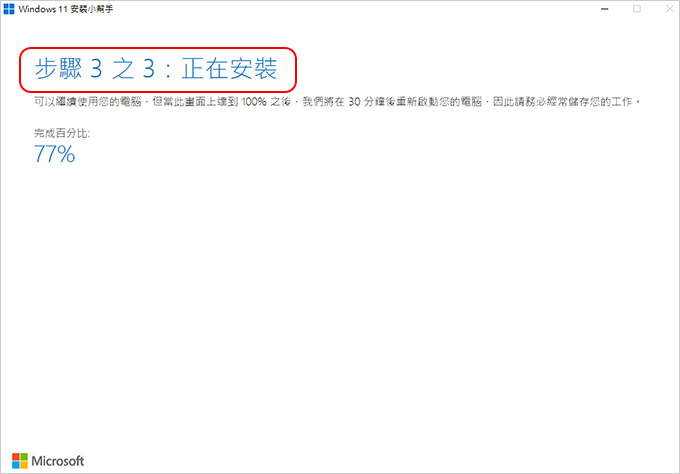
Step03:安裝步驟3之3:正在安裝
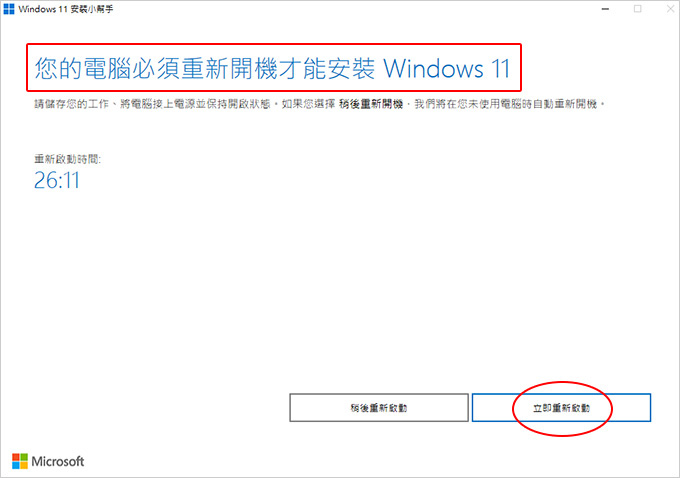
Step04:需重新開機
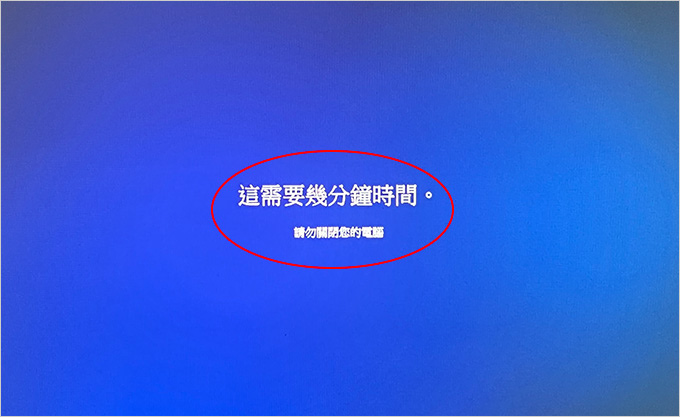
Step05:這需要幾分鐘時間
這個步驟就是等待,這中間可能還會重開機,總之你不用管,讓系統自已跑~

Step06:升級win11成功
我這一台是第11代i5+16G,寬頻網速是60Mbps,有SSD,從下載到升級成功,大約一個小時吧,其實滿快的。
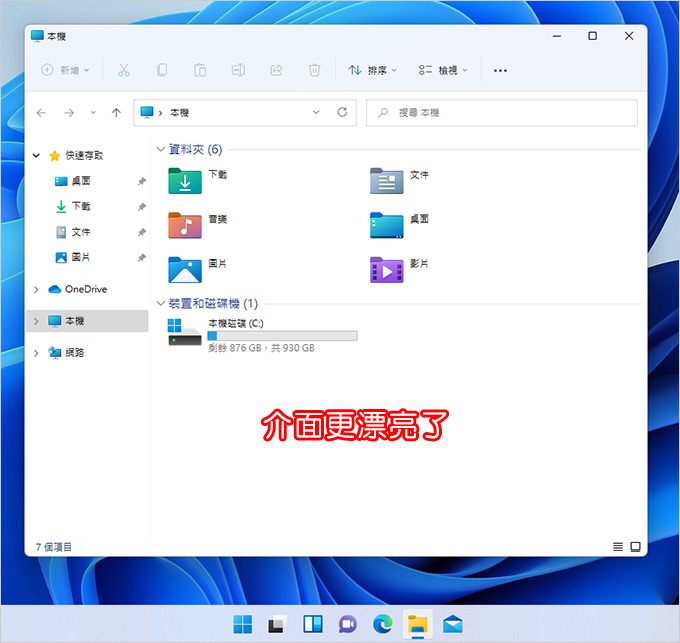
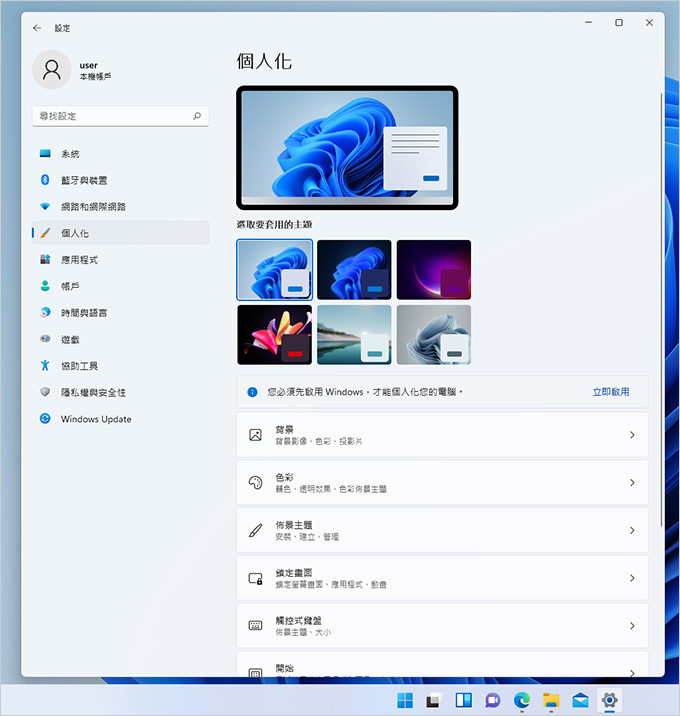
▲其實功能都是一樣的,但介面真的變的更漂亮了,很多人會想升WIN11,我猜啦,八成就是覺得新版的WIN11介面更好看了。
總結一下:
因為我這一台是全新的WIN10,然後就直接升級WIN11,這種情況其實是最單純的,通常也都不會有問題。
但如果您的電腦是已經用過了一陣子了,可能會因為C槽空間不夠(最少要64G以上),也有可能是有其他程式影響,總之能不能升級要實測看看才知道。
問:萬一無法從WIN10升到WIN11,那要怎麼辦?
答:先重灌WIN10→啟動→再升WIN11。
根據過去的經驗,這種乾淨的系統直接升級通常都會成功,本例就是這種情況,灌完WIN10及驅動後就直接升級WIN11。
升級後請參考:【教學】Windows 11 系統優化
貼心提醒:
2021年10月5日Win10開放手動升級Win11,如果您的電腦目前好好的,請不用急著升級,擔心你升級之後萬一電腦有什麼問題,這就尷尬了。
例如平常使用的軟體或遊戲突然不能用了,還是不穩定什麼的,那樣反而麻煩。
以上是正規的升級方法,但萬一您的電腦是2018年以前的老電腦呢?
說明:【教學】2018年以前的老電腦,如何升級或安裝Windows 11? (沒有TPM或沒有UEFI安全開機能力也能安裝)
相關文章:此電腦不符合Windows 11的所有系統需求 (以第七代 i5-7400為例)
_______________________________




 留言列表
留言列表